
So konvertieren Sie ein Bild in ein PNG: 1. Öffnen Sie die PS-Software. 2. Suchen Sie das Bild, das verarbeitet werden muss, und importieren Sie es in die Software. 4. Wählen Sie Klicken Sie mit dem „Magic Eraser“-Werkzeug auf den Hintergrundbereich des Bildes, der transparent gemacht werden soll. 5. Klicken Sie in der Menüleiste auf „Datei“ – „Speichern unter“ und wählen Sie im Popup-Fenster „PNG“ als Speicherformat aus. Öffnen Sie das Fenster und exportieren Sie das Bild im PNG-Format.

Die Betriebsumgebung dieses Artikels: Windows 7-System, Adobe Photoshop CS6-Version, Dell G3-Computer.
Suchen Sie zuerst unser PS auf dem Desktop und klicken Sie dann mit der Maus, um die PS-Software zu öffnen Bild
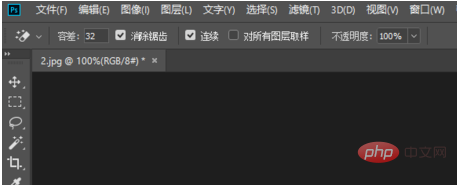
Dann müssen Sie die Hintergrundfarbe Ihres Bildes auf Weiß anpassen, damit Sie das Bild direkt verarbeiten können
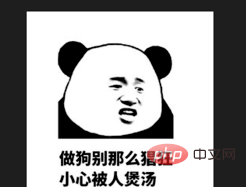
Suchen Sie dann den magischen Radiergummi in der Toolbox auf der linken Seite und klicken Sie auf den magischen Radiergummi um diese zu verarbeiten
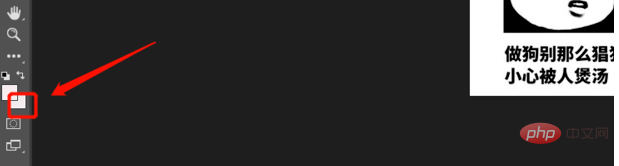
Sie klicken auf den Bereich im Bild, den Sie transparent machen müssen. Das ist der Bereich, der zuvor weiß war, und er kann transparent werden
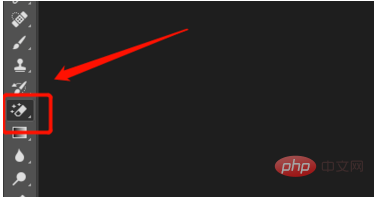
Exportieren Sie das Bild abschließend im PNG-Format
Datei → Speichern unter → PNG-Format auswählen, Speicherpfad auswählen und fertig. 
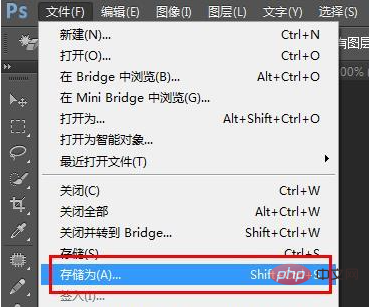 Hinweise
Hinweise
Diese Methode gilt nur für Bilder mit einer einzelnen Hintergrundfarbe
ps-Tutorial
“Das obige ist der detaillierte Inhalt vonWie man Bilder in PNG umwandelt. Für weitere Informationen folgen Sie bitte anderen verwandten Artikeln auf der PHP chinesischen Website!
 Welches Format ist PNG?
Welches Format ist PNG?
 Es gibt mehrere Möglichkeiten, die CSS-Position zu positionieren
Es gibt mehrere Möglichkeiten, die CSS-Position zu positionieren
 So deaktivieren Sie automatische Updates in Win10
So deaktivieren Sie automatische Updates in Win10
 Offizielle Binance-Website
Offizielle Binance-Website
 Was tun, wenn Postscript nicht geparst werden kann?
Was tun, wenn Postscript nicht geparst werden kann?
 360sd
360sd
 Wie man unter Linux mit verstümmelten chinesischen Schriftzeichen umgeht
Wie man unter Linux mit verstümmelten chinesischen Schriftzeichen umgeht
 vcruntime140.dll kann nicht gefunden werden und die Codeausführung kann nicht fortgesetzt werden
vcruntime140.dll kann nicht gefunden werden und die Codeausführung kann nicht fortgesetzt werden